Очень важно освоить процесс публикации контейнера в Google Tag Manager, чтобы оптимизировать работу вашего сайта. Если вы уже создали все необходимые теги, триггеры и переменные, вы уже на шаг ближе. В этом руководстве вы узнаете, как запустить свой первый тег в Google Tag Manager и какие шаги для этого необходимы.
Самые важные выводы
- Перед публикацией необходимо проверить все изменения в режиме предварительного просмотра.
- Документируйте изменение версии, чтобы обеспечить прослеживаемость.
- Обратите внимание, что между вашим сайтом и Google Tag Manager должна быть действующая связь.
Пошаговые инструкции
Прежде всего, необходимо убедиться, что вы уже создали все теги, триггеры и переменные. Это основа для работы с Google Tag Manager. Как только это будет сделано, можно приступать к публикации.
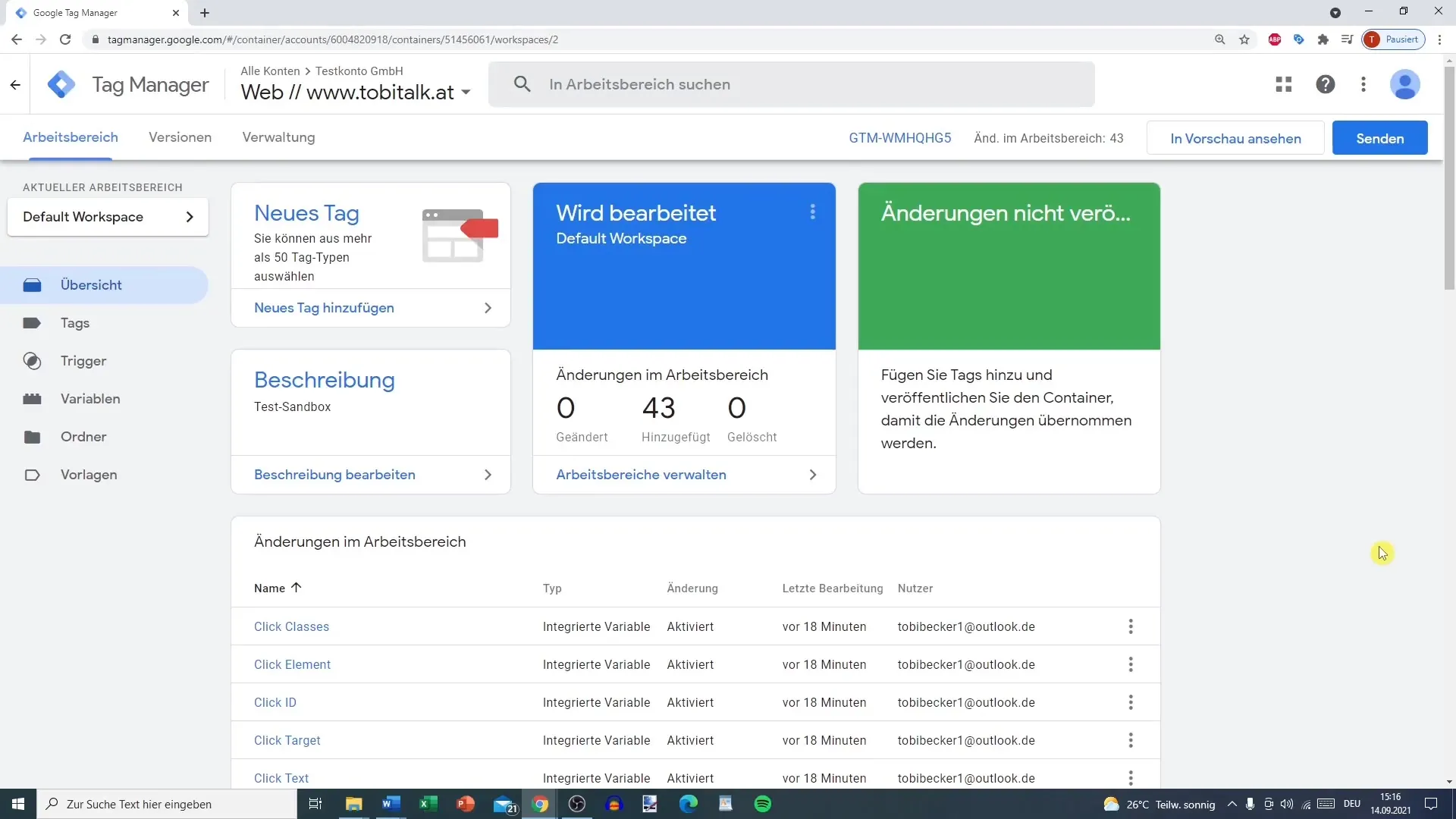
Перейдите к обзору рабочей области в Google Tag Manager. Там вы найдете все изменения, которые вы сделали в пункте меню "Теги". Проверьте, правильно ли указан созданный вами тег.
Прежде чем начать процесс публикации, сначала перейдите к предварительному просмотру. Это важный шаг, позволяющий убедиться, что все работает так, как нужно. Внимательно посмотрите на предварительный просмотр, чтобы убедиться, что все работает правильно, прежде чем приступать к изменениям.
Когда вы будете довольны предварительным просмотром, пора отправлять. Нажмите на кнопку "Отправить". Здесь вы можете ввести название версии, чтобы было легче отслеживать будущие изменения.
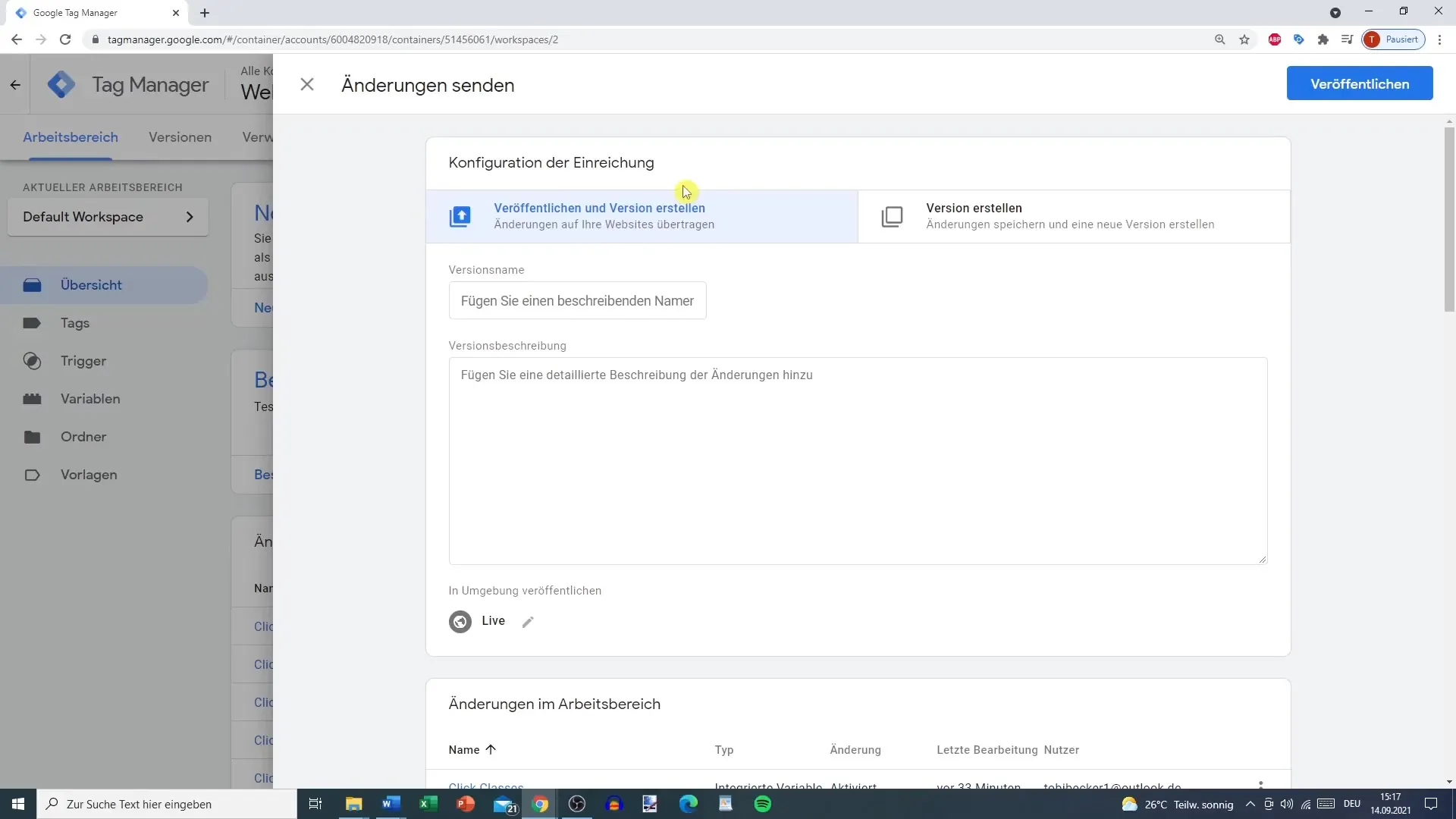
Когда вы создаете версию, у вас есть возможность задать конкретное имя или создать версию напрямую. Если вы только создадите версию, она не будет опубликована до тех пор, пока вы не сделаете это активно. Поэтому выбирайте лаконичное и понятное название.
Например, в поле для названия версии можно указать "Версия 3" или "Google Analytics Tracking V1". Четкое название версии улучшает ясность и отслеживаемость для вас и вашей команды.
Добавление описания также полезно. Здесь вы можете указать, какие изменения были внесены, кто создал версию и когда это было сделано. Это обеспечивает большую прозрачность в команде и может быть полезно в случае будущих запросов.
Также выберите подходящую рабочую среду. Во многих случаях это будет "живая" среда, чтобы изменения могли вступить в силу немедленно. Убедитесь, что вы выбрали правильные параметры среды.
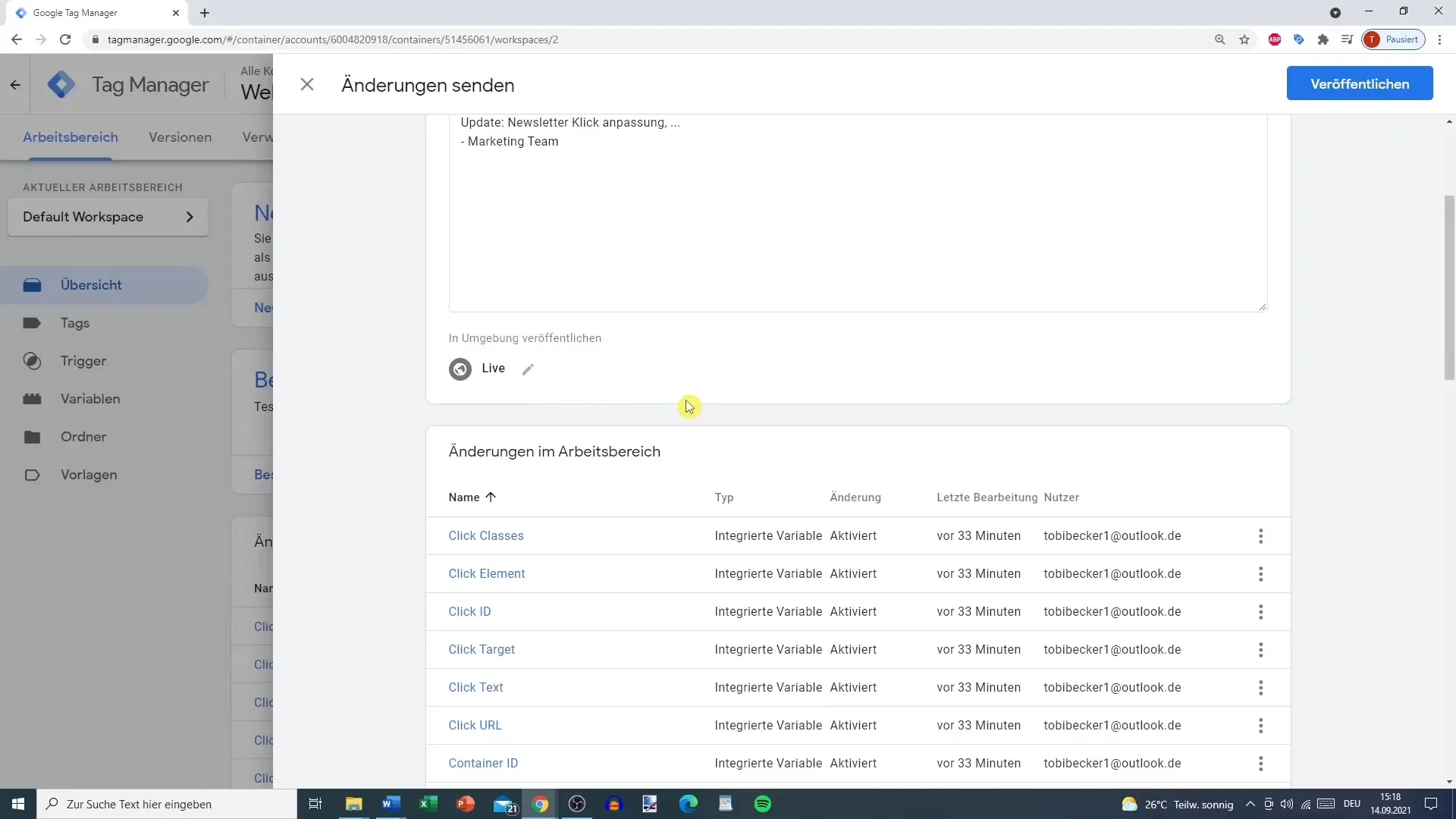
После того как вы проверили свою версию, можно нажать "Опубликовать". Это сделает вашу версию "живой", а рабочее пространство вернется в состояние, предшествующее публикации, и вы сможете начать вносить новые изменения.
После публикации текущая версия будет отображаться в области "Версии". Там вы можете в любой момент просмотреть опубликованную версию или даже вернуться к более ранней версии, если это необходимо.
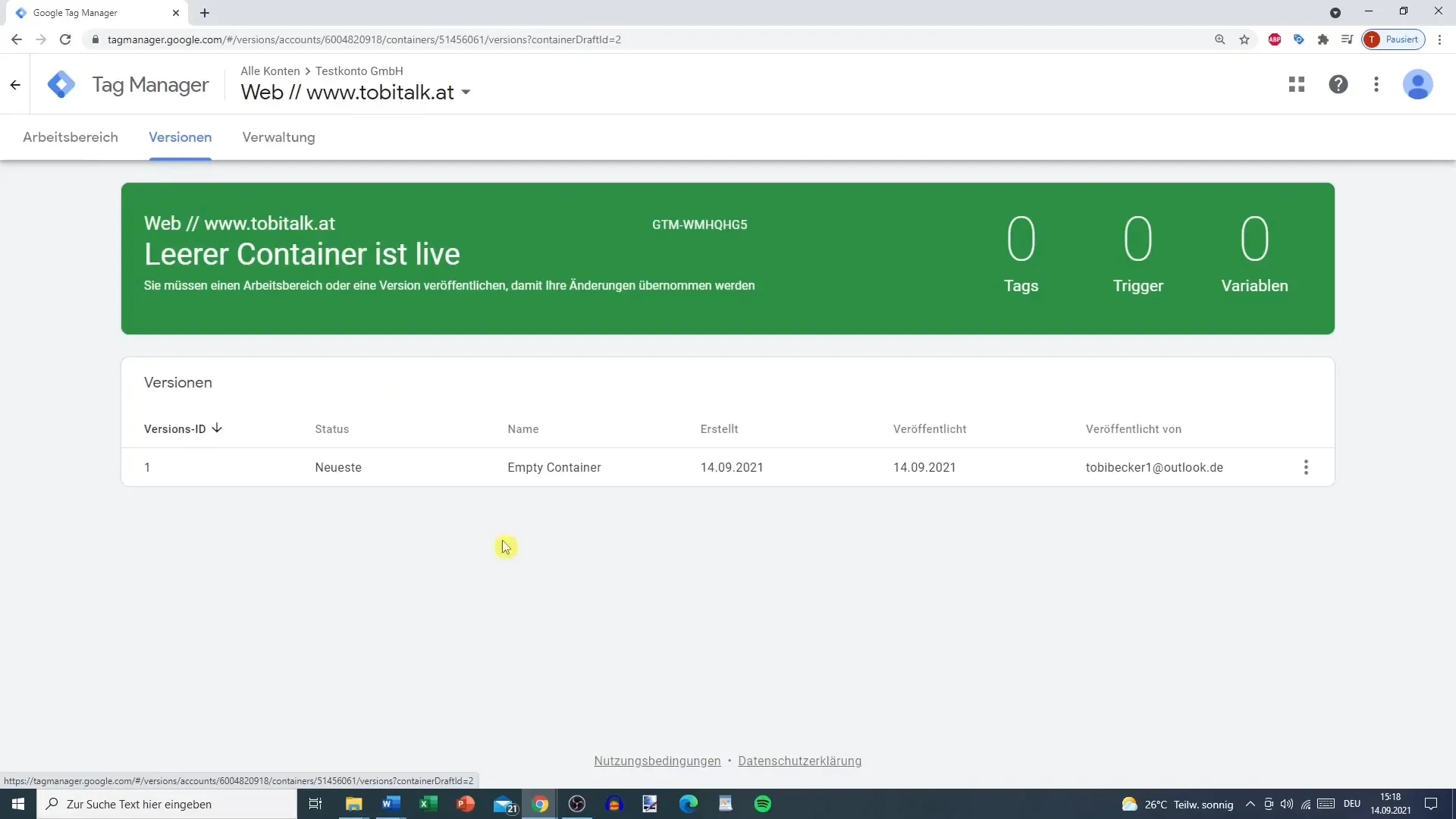
Важно выполнить все эти шаги, чтобы убедиться, что ваш контейнер успешно опубликован. Последний шаг - убедиться, что между вашим сайтом и Google Tag Manager существует связь. Тщательно проверьте это.
Резюме
Теперь вы узнали все необходимые шаги для публикации контейнера в Google Tag Manager. Используя предварительный просмотр, задавая четкие имена версий и правильно выбирая окружения, вы сможете обеспечить бесперебойную работу тега и оптимальный мониторинг вашего сайта.
Часто задаваемые вопросы
Как убедиться, что мой контейнер был опубликован правильно?Проверьте версии в Google Tag Manager и убедитесь, что изменения видны в живой среде.
Важно ли присваивать имя версии?Да, описательное имя версии облегчает отслеживание и поддержку тегов.
Что произойдет, если я допущу ошибку после публикации?Вы можете откатиться к предыдущей версии, чтобы исправить ошибку, если версии сохранены в Google Tag Manager.


